Skelbimas
Dokumentų spausdintos kopijos spausdinimas yra viena iš pagrindinių užduočių, kurias gali atlikti kompiuteris. Bet ar žinojai, kad tai beveik taip paprasta padaryti naudojant „Android“ telefoną ar planšetinį kompiuterį?
Jis gali būti paslėptas, tačiau tai įmanoma bet kuriame įrenginyje ir tam nereikia jokios specialios aparatinės įrangos. Nesvarbu, ar naudojate konkretaus gamintojo programą, ar „Google“ spausdinimo iš debesies paslaugą, dokumentus ar mėgstamas nuotraukas galite spausdinti beveik bet kuriame spausdintuve. Štai kaip pradėti.
Spausdinimas tiesiai į spausdintuvą
Kai norite spausdinti naudodami „Android“ telefoną ar planšetinį kompiuterį, pirmiausia turėtumėte pradėti „Play Store“. Daugelis pagrindinių prekės ženklų turi savo skirtas programas, kurios įdiegs reikiamas tvarkykles, leidžiančias spausdinti tiesiai į jų belaidžius spausdintuvus.
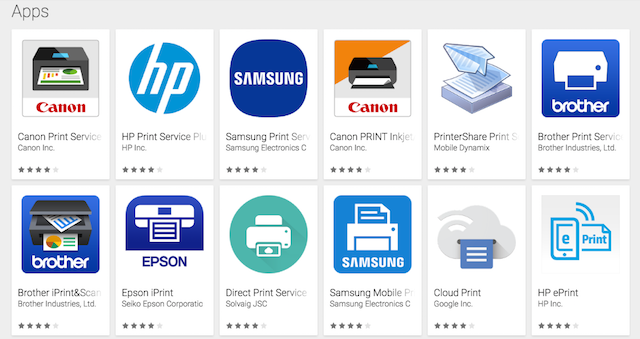
Norėdami rasti programas, ieškokite parduotuvėje arba eikite į Nustatymai> Spausdinimas telefone ir bakstelėkite Pridėti paslaugą. Gautame ekrane bus rodomos visos galimos spausdinimo programos, ir jūs galite pasirinkti tą, kuri atitinka jūsų spausdintuvo gaminį.
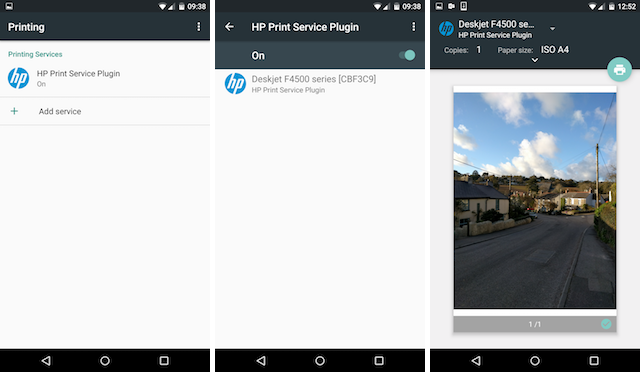
Kiekviena programa veikia skirtingai, todėl vykdykite visas pasirinktos programos ir spausdintuvo instrukcijas ekrane. Apskritai, jūs turėsite įsitikinti, kad spausdintuvas yra prijungtas prie to paties belaidžio tinklo kaip jūsų telefonas ir kad programa jį turėtų aptikti automatiškai. Tada galite pasirinkti spausdintuvą ir būti pasirengę eiti.
Spausdinimas naudojant „Google“ spausdinimą iš debesies
„Google Cloud Print“ siūlo būdą spausdinti iš bet kurio kompiuterio ar mobiliojo įrenginio į beveik bet kurį spausdintuvą - belaidį ar ne - iš bet kur Kaip bendrinti spausdintuvą su bet kuo internetu„Windows 7“ namų grupės funkcija leidžia lengvai dalintis spausdintuvais vietiniame tinkle, bet ką daryti, jei norite bendrinti spausdintuvą internetu? Paprastai tai buvo labai sudėtinga, apimanti spausdinimo tvarkykles, ugniasienės taisykles ... Skaityti daugiau .
Yra vis daugiau spausdinimui iš debesies paruoštų spausdintuvų, kurie yra visiškai paruošti darbui su šia paslauga, tačiau jei turite senesnį ar nesuderinamą spausdintuvą, vis tiek galite juo naudotis. Debesų spausdinimo darbai prijungiant spausdintuvą Kaip įdiegti belaidį spausdintuvą "Windows" ir jo išvengimo būdaiTurite problemų prisijungdami prie belaidžio spausdintuvo ar ieškote būdo, kaip sujungtą spausdintuvą pasiekti belaidžiu būdu? Naudokitės šiais patarimais ir belaidžiu spausdinimu „Zen“. Skaityti daugiau į „Google“ paskyrą.
Užregistruokite savo „Cloud Device“ spausdintuvą
„Google“ palaiko a pilnas „Cloud Ready“ spausdintuvų sąrašas. Šie spausdintuvai tiesiogiai jungiasi prie interneto ir gali veikti be kompiuterio.
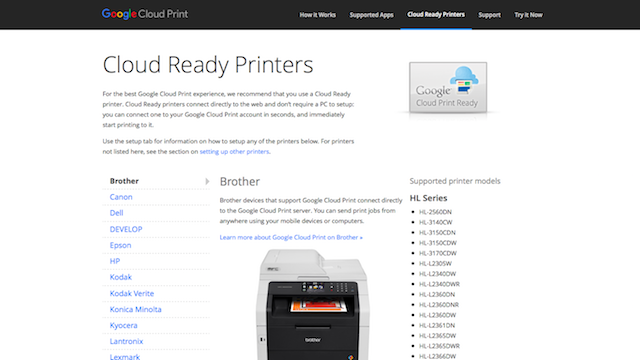
Vėlgi, instrukcijos skirsis kiekvienam spausdintuvo modeliui. Kiekvieno gamintojo juos galite rasti „Google“ spausdinimo iš debesies puslapyje. Tam reikia, kad spausdintuvas būtų užregistruotas „Google“ paskyroje, kad galėtumėte prieiti prie jo nuotoliniu būdu. Štai pavyzdys, ką turite daryti su „Canon Cloud Ready“ spausdintuvu:
Užregistruokite savo klasikinį spausdintuvą
Akivaizdu, kad „Cloud Ready“ spausdintuvas yra lengviausias būdas spausdinti iš „Android“. Bet jei jūsų spausdintuvas yra senesnis (kurį „Google“ vadina „klasikiniu“ spausdintuvu), vis tiek galite jį naudoti. Norėdami tai padaryti, jums reikės stalinio ar nešiojamojo kompiuterio, kuriame veikia „Google Chrome“ (arba „Chrome“ OS), o kompiuteris turės būti įjungtas, kai tik norite spausdinti.
Kadangi „Cloud Print“ jungiasi per „Google“ paskyrą, taip pat turėsite įsitikinti, kad esate prisijungę prie savo paskyros „Chrome“, kuri veikia kaip spausdinimo serveris.
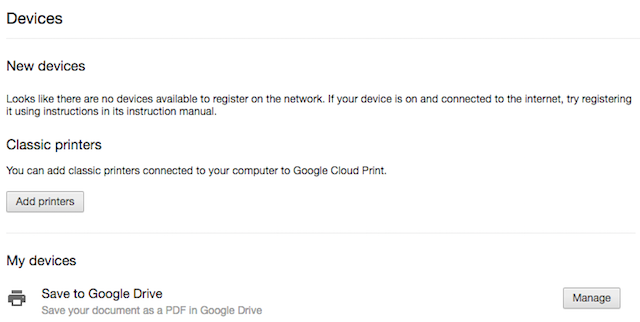
Norėdami pradėti, darbalaukyje atidarykite „Chrome“ ir įsitikinkite, kad esate prisijungę prie „Google“ paskyros. Tada eikite į „Preferences“. Nustatymuose slinkite žemyn iki puslapio apačios ir spustelėkite Rodyti išplėstinius nustatymus.
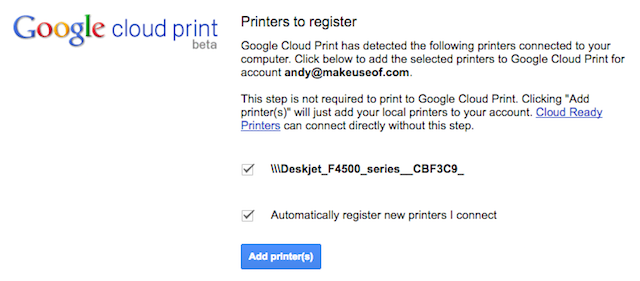
Slinkite toliau iki skyriaus, pavadinto „Google“ spausdinimas iš debesies, ir spustelėkite Tvarkykite. Skiltyje Klasikiniai spausdintuvai spustelėkite Pridėkite spausdintuvus. Dabar turėtumėte pamatyti prie kompiuterio prijungtų spausdintuvų sąrašą. Jie turėtų būti automatiškai pasirenkami kartu su Automatiškai užregistruokite naujus spausdintuvus variantas. Jei ne, pažymėkite juos ir paspauskite mėlyną mygtuką Pridėti spausdintuvą (-us) mygtuką.
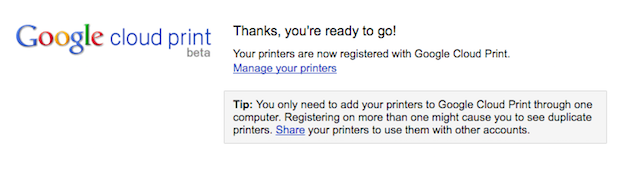
Štai ir viskas. Dabar jūsų spausdintuvas yra užregistruotas „Google“ paskyroje ir bus pasiekiamas „Android“ įrenginyje tol, kol būsite prisijungę prie tos pačios paskyros.
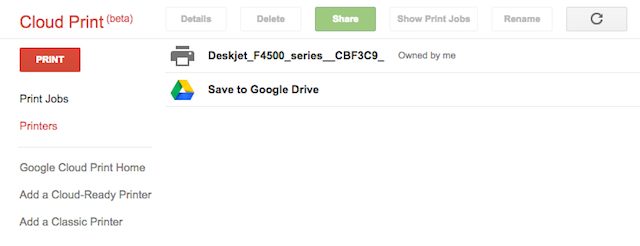
Norėdami tvarkyti spausdintuvus, spausdinimo užduotis arba registruoti naujus įrenginius, eikite į „Google“ spausdinimo iš debesies svetainė.
Savo telefone nustatykite spausdinimą iš debesies
Daugeliui šiuolaikinių „Android“ įrenginių nereikia jokių papildomų sąrankų, kad būtų galima naudoti „Google“ spausdinimą iš debesies. Yra debesies spausdinimo programa, tačiau ji yra iš anksto įdiegta į įrenginius Ką reikia žinoti apie „Android Bloatware“ pašalinimąDaugelyje telefonų yra erzinanti iš anksto įdiegta programinė įranga, tačiau ją galite pašalinti. Štai kaip. Skaityti daugiau veikia „Android 4.4“ ir naujesnės versijos. Jei jūsų tokio nėra, galite atsisiųsti nemokamai iš „Play Store“.
Kaip spausdinti dokumentus
Kai būsite pasirengę spausdinti, procesas skiriasi atsižvelgiant į tai, kurias programas naudojate. Kai kuriose programose, įskaitant „Google“ programas, trečiųjų šalių failų tvarkytojus ir vaizdų žiūrėtojus, meniu yra skirta spausdinimo parinktis.
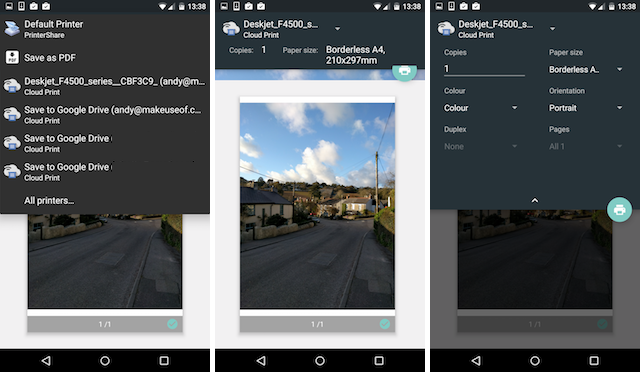
Bakstelėkite tai ir išskleidžiamajame meniu pasirinkite spausdintuvą (tai gali būti numatytoji parinktis Įrašyti kaip PDF). Braukite žemyn iš viršaus, kad pakeistumėte spausdinimo parametrus, pvz., Kopijų skaičių, puslapio orientaciją, popieriaus dydį ir pan. Baigę bakstelėkite spausdintuvo piktogramą, kad galėtumėte spausdinti. Tai iš esmės yra tas pats kaip spausdinimas iš darbalaukio Kaip teisingai atspausdinti „Microsoft Office“ dokumentusAr kartais atrodo neįmanoma atspausdinti dokumentų tiksliai taip, kaip norite? Mes galime padėti! Mes jums parodysime visas spausdinimo parinktis ir padėsime išsirinkti tinkamus spausdinimo dokumentų parametrus. Skaityti daugiau .
Ne visose programose yra spausdinimo parinktis. Jei norite spausdinti iš to, ko nėra, galite įdiegti „PrinterShare“ spausdinimo paslaugos programa iš „Play Store“. Įdiegę ir suaktyvinę šią nemokamą programą, daugelio programų meniu „Bendrinti“ pasirodys nauja „PrinterShare“ parinktis.
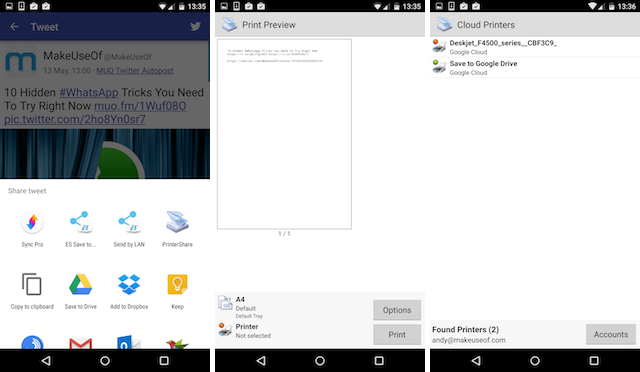
Bakstelėkite tai ir galėsite pasiekti bet kurį spausdintuvo sąranką „Android“ įrenginyje, įskaitant tuos, kuriuos esate įregistravę kaip spausdinimo iš debesies spausdintuvus. Bakstelėkite per įvairius ekranus, įskaitant „Google“ paskyros, kurioje esate įregistruoti spausdintuvai, pasirinkimą ir konkretaus spausdintuvo pasirinkimą, ir galiausiai pateksite į įprastą spausdinimo ekraną. Dabar galite atspausdinti savo dokumentą.
Spausdinti į PDF
Viena iš standartinių parinkčių, kurias pamatysite spausdinimo nustatymų ekrane, yra Spausdinti kaip PDF. Tai išsaugo pasirinktą dokumentą kaip PDF failą ir yra labai naudinga dalijantis dokumentais formatu, kurį lengvai galima perskaityti praktiškai bet kuriame įrenginyje.
Spausdinti bet kuriame spausdintuve
Galbūt nėra taip svarbu spausdinti failus, kaip buvo anksčiau, tačiau, kai reikia tai padaryti, kitos galimybės nėra. „Google Cloud Print“ galimybė spausdinti bet kuriame spausdintuve ir iš bet kurios vietos - tai esminė paslauga. Jei reikia atsispausdinkite savo PDF failus Kaip spausdinti į PDF iš bet kurios platformosReikia atspausdinti failą į PDF? Tai paprasčiau, nei galite pamanyti, nesvarbu, kokį įrenginį naudojate. Mes apibendrinome visas jūsų galimybes. Skaityti daugiau , svarbius el. laiškus arba tik jūsų el atostogų nuotraukos 6 patarimai, kaip niekada neprarasti nuotraukų keliaujantPrieš pradėdami kitą kelionę turėtumėte atkreipti dėmesį į šiuos patarimus, ypač jei gautos nuotraukos yra viena pagrindinių jūsų kelionės į kelionę priežasčių! Skaityti daugiau , tai lengva padaryti tiesiai iš „Android“ telefono.
Ar spausdinate iš „Android“ telefono ar planšetinio kompiuterio? Ar naudojote „Google“ spausdinimą iš debesies? Pateikite komentaruose savo patirtį su tarnyba.
Andy yra buvęs spaudos žurnalistas ir žurnalo redaktorius, kuris 15 metų rašo apie technologijas. Per tą laiką jis prisidėjo prie nesuskaičiuojamų leidinių ir kūrė tekstų rašymo darbus didelėms technologijų bendrovėms. Jis taip pat pateikė ekspertų komentarus žiniasklaidai ir surengė diskusijas pramonės renginiuose.